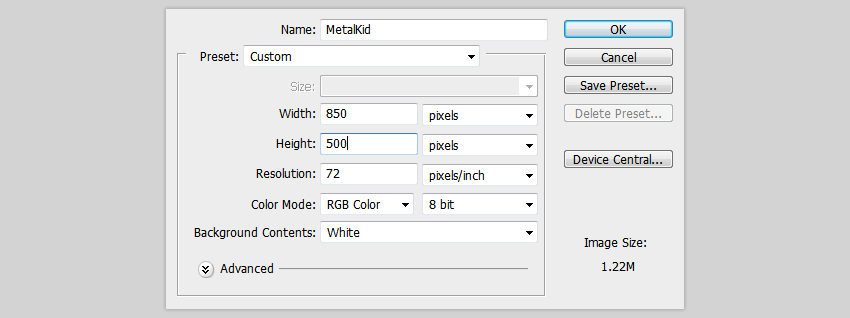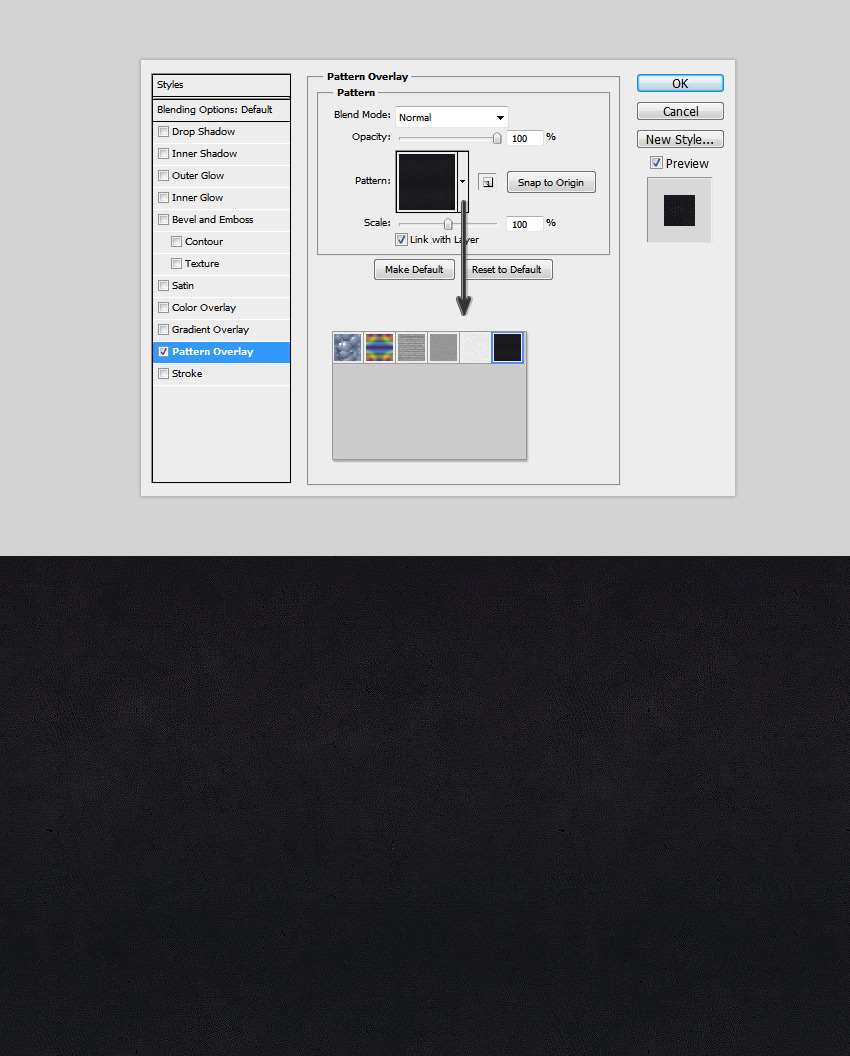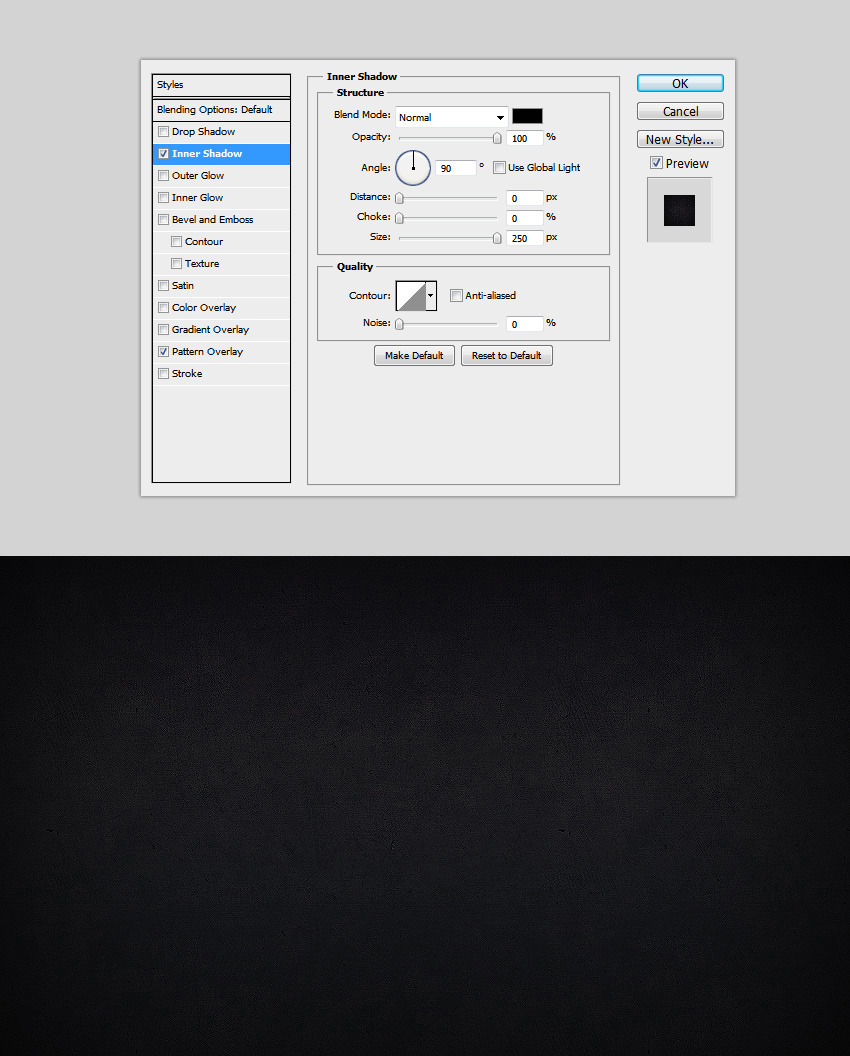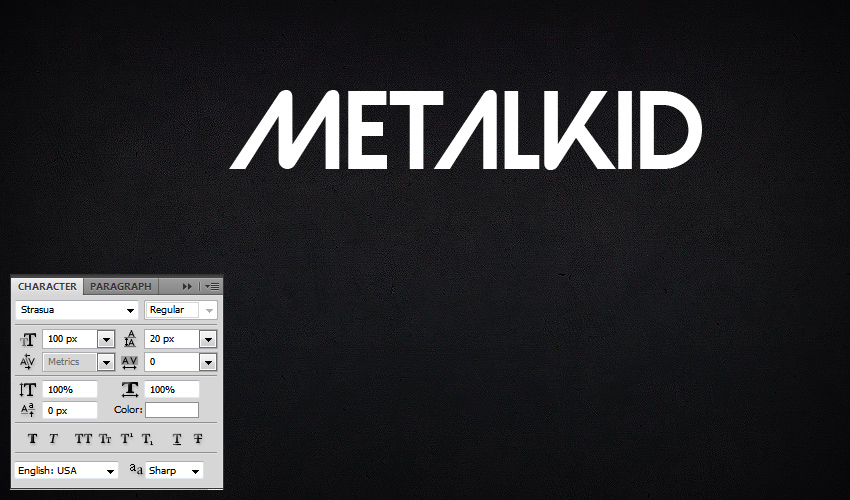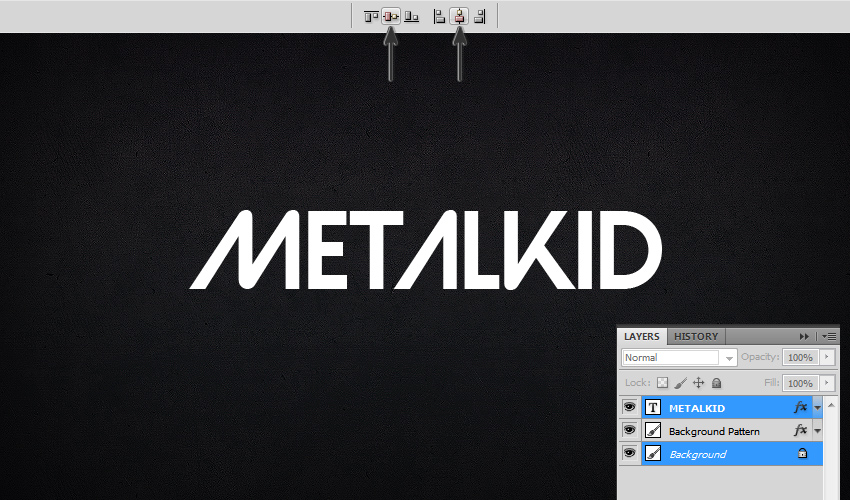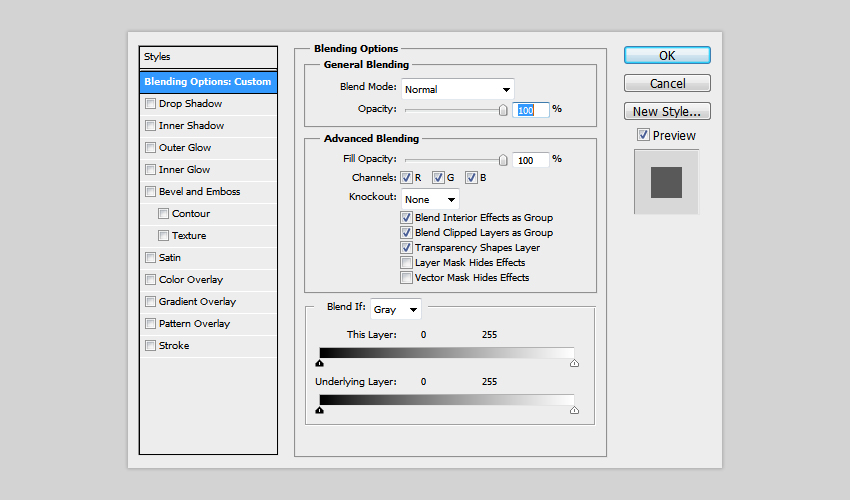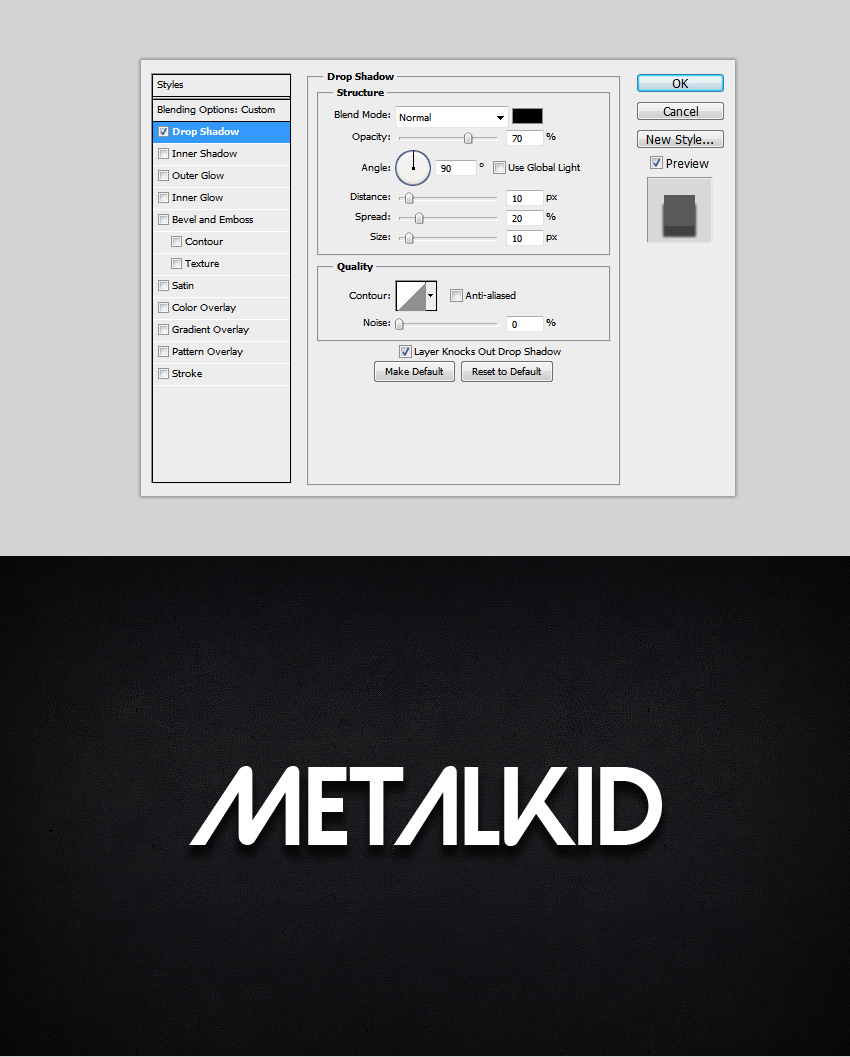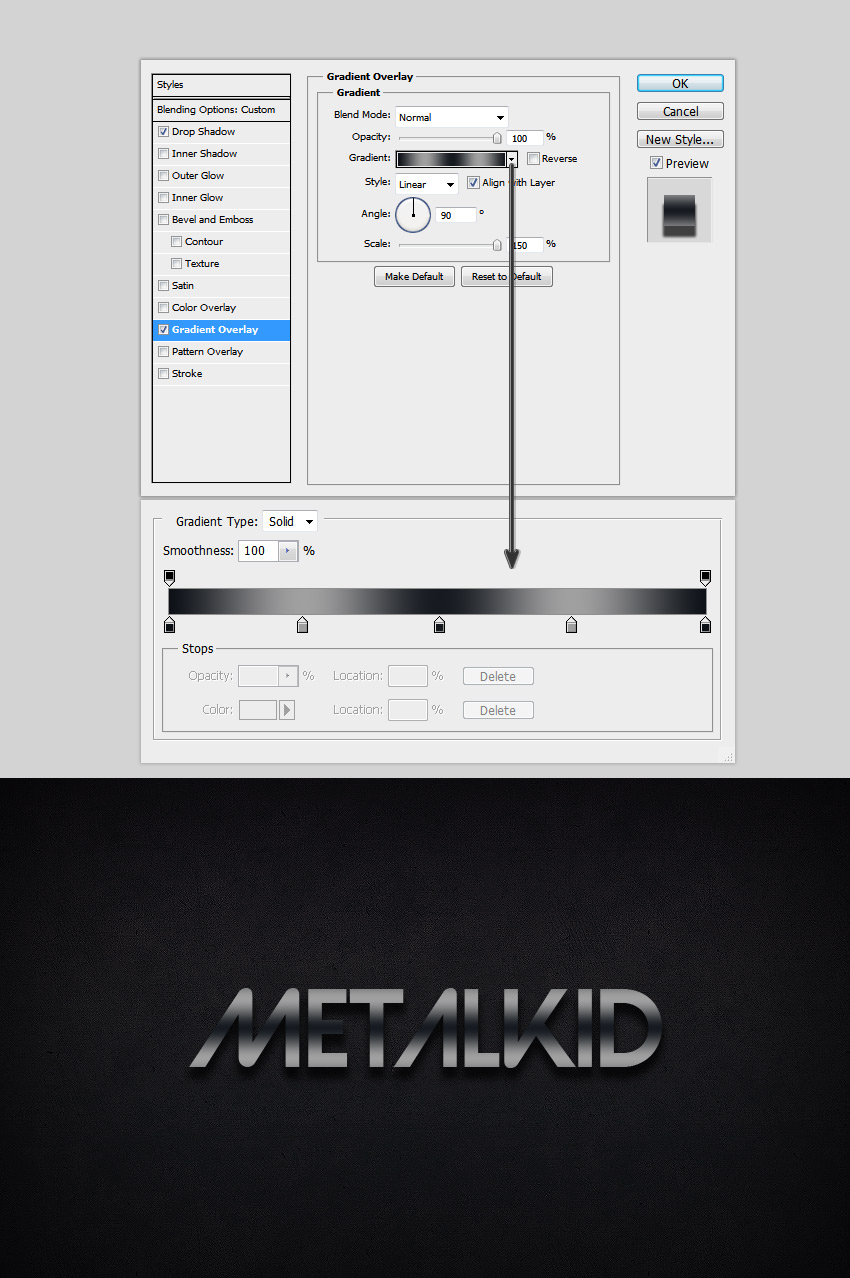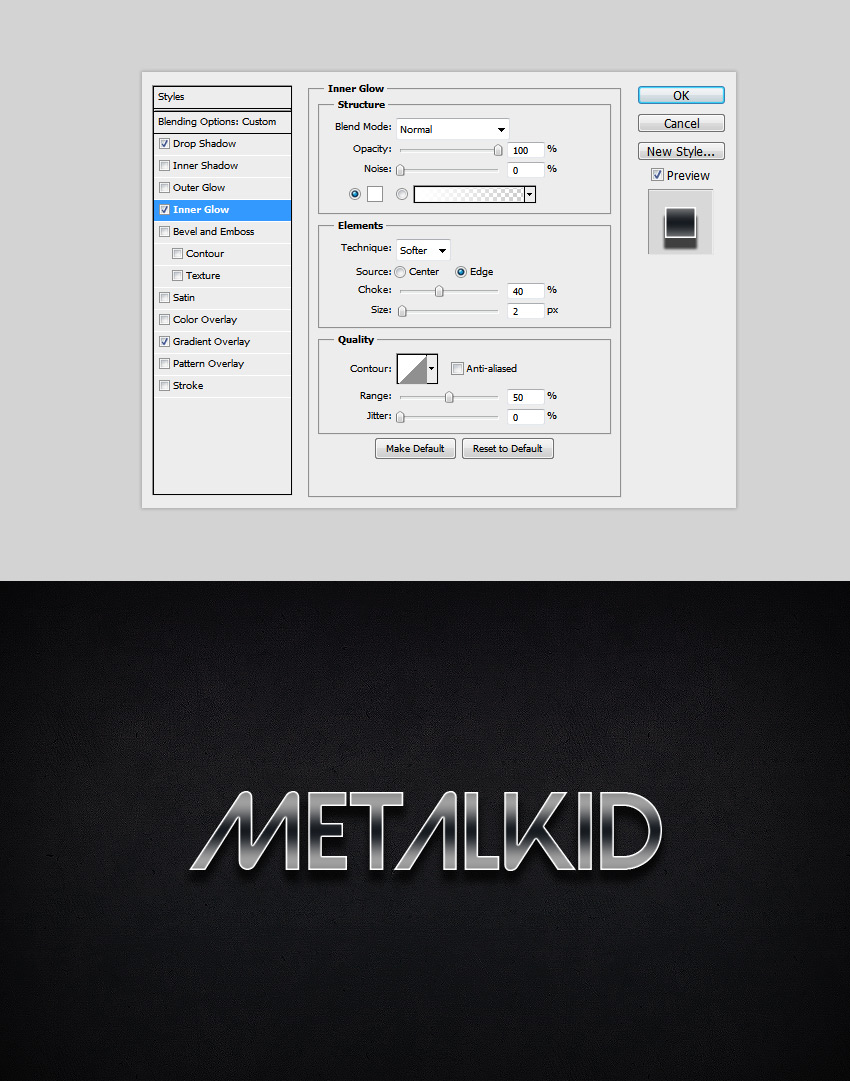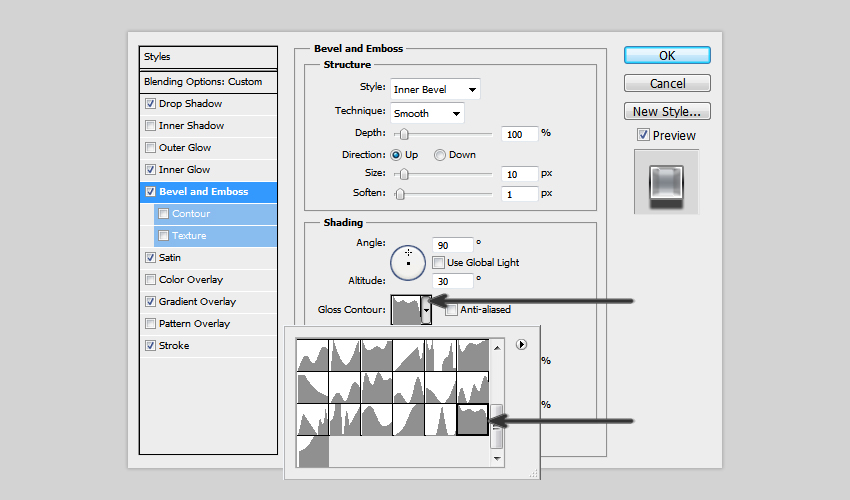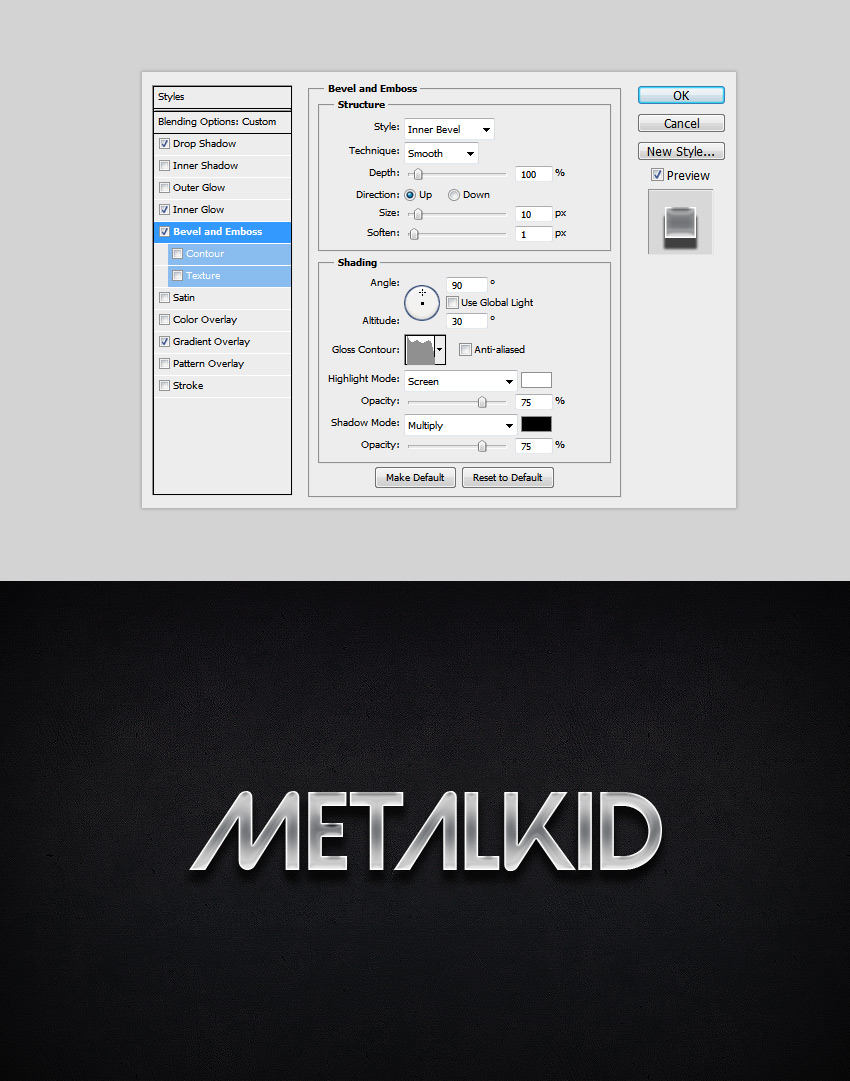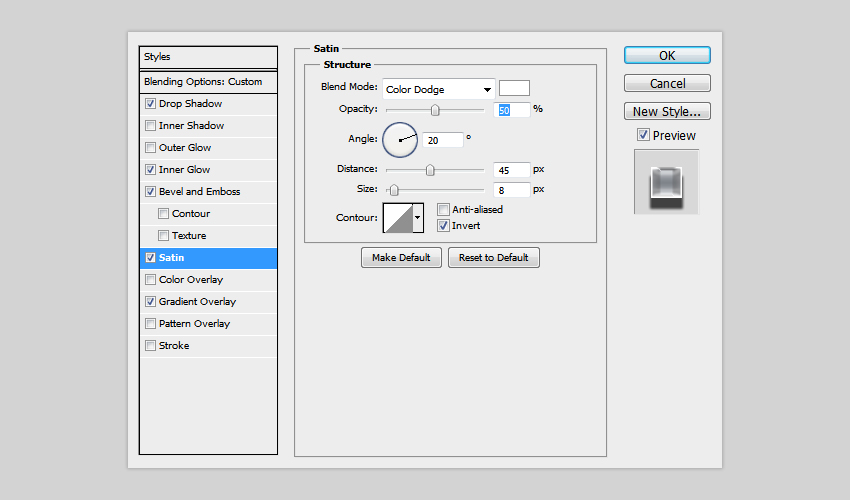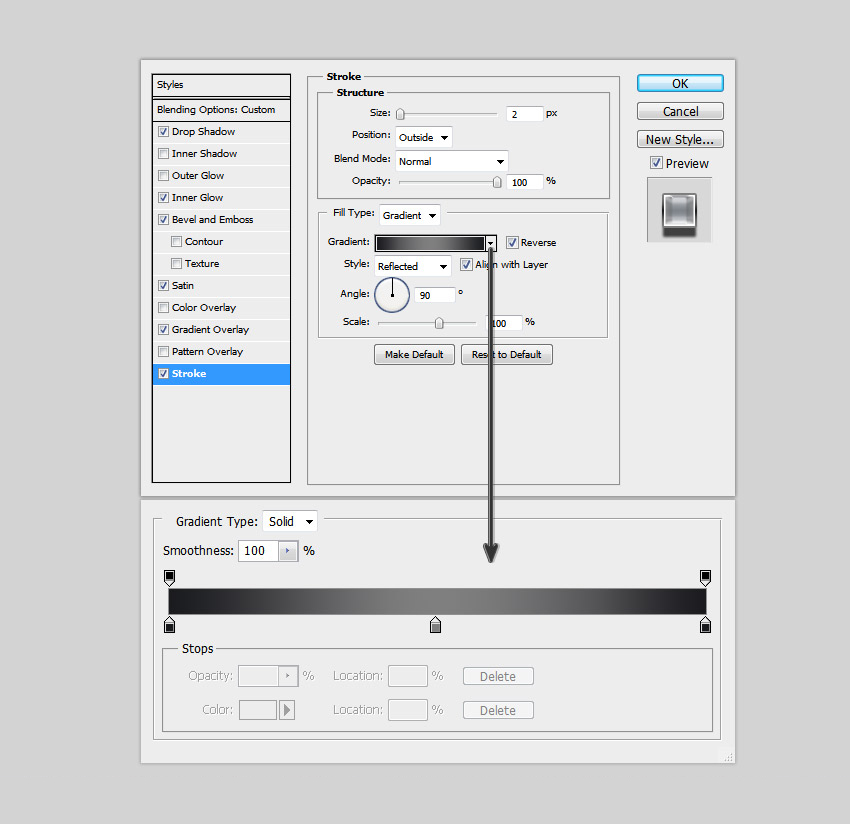Как сделать железный текст
Текстовый эффект: металл. Создание Photoshop Actions
Что делать, Вы хотите создать красивый металлический эффект для текста, но не только создать этот эффект на одном изображении, но и применить его в дальнейшем для других текстов?
Для подобных задач и существуют Photoshop Actions, с помощью которых можно записать действия и моментально повторить их на других работах. Иными словами, мы сможем моментально создать металлический логотип или стальной текст просто одним нажатием кнопки.
В этом уроке мы собираемся добавить металлический эффект к тексту и одновременно записать наши шаги по созданию в Actions.
Когда мы закончим, вы можете воссоздать металлический эффект, просто нажав кнопка «Play» в панели операций (Actions).
Для создания эффекта Вам понадобятся две текстуры. скачать которые, вместе с готовым PSD-файлом Вы сможете по ссылкам внизу страницы.
Вот что получится у нас в итоге:
Шаг 1: Пишем текст
Выбираем инструмент «Горизонтальный текст» (Horizontal Type Tool) и набираем какую-нибудь фразу, я написал слова «Design Instruct», используя шрифт «Franklin Gothic Bold», но можно, конечно, использовать любой жирный шрифт по своему вкусу. Вот что получилось у меня:
Шаг 2: Создание новой операции (Photoshop Actions) и начало записи действий
Прежде чем мы пойдём дальше, создадим Photoshop Actions, куда будут записываться все наши действия.
В этом материале я не буду рассказывать, как создавать сами Action, об этом достаточно рассказано на этом сайте, к примеру, о создании Action Вы можете прочесть здесь.
После создания нового Actions запись действий начнётся автоматически (вы увидите красный значок записи в форме круга в нижней части панели действий).
Шаг 3: Добавление стилей слоя
Это мы делаем (создаём слои поверх оригинального текста) для того, чтобы сам текст не растрировать, т.е. не превращать в рисунок, и у нас всегда будет возможность для изменения текста, а также подстановки логотипов и изображений.
Продублируйте новый текстовый слой, нажав комбинацию Ctrl+J. В результате панель слоёв у нас выглядит так:
Перейдите на нижний слой с изображнием текста (у меня это «слой 1») и добавим к нему стиль слоя Тень (Drop Shadow). Поставьте параметры, как показаны на рисунке, и не забудьте снять галку у опции «Глобальное освещение»(Use Global Light):
Переходим к верхнему слою с изображением текста. Добавьте к нему четыре стиля слоя (Тиснение, Глянец, Наложение градиента, Тень) со следующими параметрами:
Если даже Вы ошибётесь при вводе параметров, Вы всегда можете посмотреть значения стилей слоёв в готовом файле PSD.
Если Вы всё сделали правильно, то у Вас должно получиться примерно следующее:
Шаг 4: Создание текстуры металла
Создайте новый слой (Shift+Ctrl+N) и залейте его белым.
Шаг 5: Завершение металлической текстуры
Измените режим наложения на «Умножение» (Multiply).
Теперь наш текст должен выглядеть так:
Вот и всё, запись Photossop Action закончено, нажмите на значок квадратика, расположенный слева от кружка.
В продолжении этого урока мы доведём эффект металлического текста до более реалистичного результата.
По ссылкам ниже Вы можете скачать архив, содержащий с готовый файл PSD, выполненный по материалам этого урока, и две текстуры, необходимые в процессе выполнения эффекта металлического текста:
Вот что получилось в результате у меня:
Давайте приступим. Для начала, нам потребуется текстура металла. Я взял одну из этого набора.
Открываем текстуру в Photoshop, размер текстуры очень большой, поэтому обрежем её с помощью инструмента «Рамка» (Crop Tool) до размера 700 на 430 пикселей:
Теперь добавим стили слоя «Тень» и «Тиснение» к текстуре. Задайте следующие параметры:

Теперь добавим текст. Для текста подойдёт любой жирный шрифт, я взял бесплатный шрифт Imact Bold, скачать который Вы можете на этой страничке. Вот как выглядит предварительный текст:
Для того, чтобы буквы приняли вид гравировки на металле, достаточно добавить к ним стили слоя. Нам понадобится «Тень», «Внутренняя тень», «Внешнее свечение» и «Наложение цвета».
Важно! Перед добавлением стилей слоя, в панели слоёв уменьшите заливку текстового слоя до нуля!
Задайте следующие параметры:


Примечание. Перевод режимов наложения с русского на английский здесь.
В следующем материале мы добавим рамку к нашей гравировке, а также придадим стиль гранж. Чтобы посмотреть на результат следующего урока, наведите мышку на картинку вверху.
Понравился сайт? Уроки оказались полезными? Мы будем благодарны, если Вы окажете небольшую помощь в развитии проекта (на кофе и сервер).
QIWI кошелёк: ссылка для пополнения на никнейм NOSTROM
Сбербанк, номер карты для прямого перевода: 4274 3200 5092 4219
WebMoney, рублёвый кошелёк R250684729036, долларовый кошелёк: Z170567175694
Яндекс.Деньги, форма для пополнения:
Если Вам понравился материал, скажите свое «спасибо», поделитесь ссылками с друзьями в социальных сетях! Спасибо!
Металлический текст: эффекты
В предыдущем материале мы создали эффект металлического текста с помощью Photoshop Actions.
А вот, что мы получим в итоге:
Шаг 6: Создание фона для текста
В архиве, скачать который Вы можете по ссылкам внизу страницы, в папке Texture имеется изображение Wall_Texture.jpg. Откройте это изображение в Photoshop и вставьте его в наш основной документ над фоновым слоем. Подгоните его размеры по холсту с помощью инструмента «Свободная трансформация».
Откройте изображение Old_Film.jpg, находящееся этой же папке, и поместите его поверх всех слоёв, затем измените его режим наложения на «Перекрытие» (Overlay).
Шаг 7: Добавление цвета
Оживим наше изображение, добавив немного цвета, сделаем его немного мягче и теплее.
Измените режим смешивания на «Перекрытие» (Overlay) и установите непрозрачность слоя на 30%.
Шаг 8: Затемнение краёв
Теперь мы собираемся затемнить края, используя инструмент «Прямоугольная Область» (Rectangular Marquee Tool). Обведите холст почти полностью, как показано на рисунке, затем нажмите Shift+F6, появится диалоговое окно радиуса растушёвки, измените значение до 50 пикселей:
Нажмите ОК для принятия радиуса, затем нажмите комбинацию Ctrl+Shift+I для инверсии выделенной области, вот как теперь выглядит выделение:
Создайте новый слой, залейте его черным, а режим смешивания измените на «Затемнение основы» (Color Burn). Снимите выделение, нажав Ctrl+D.
Шаг 9: Добавление некоторого блеска
Мы собираемся придать нашему тексту немного дополнительного блеска с помощью инструмента «Кисть» (Brush Tool). Установите её диаметр до 20 пикселей и жесткость 0%.
Создайте новый слой, и поместите его под слоем с картинкой Old_Film.jpg.
Используйте белый (# FFFFFF) в качестве цвета кисти, и покрасьте те места, где белые части находятся на края текста.
Измените режим смешивания этого слоя на «Мягкий свет» (Soft Light):
Шаг 10: Повышение резкости изображения
Мы почти у цели! Давайте добавим немного резкости.
Во-первых, создадим один общий слой из всех слоёв в палитре. Кликните по самому верхнему слою в палитре, а затем нажмите комбинацию Ctrl+Alt+Shift+E. Этим мы создадим слой, содержащий все имеющиеся видимые на документе пиксели из нижних слоёв, и будет он расположен сверху:
Продублируем его, нажав Ctrl+J.
Измените режим наложения слоя на «Затемнение основы» (Color Burn) и задайте непрозрачность 30%. Кстати, перевод режимов наложения и стилей слоя Photoshop CS6 находится на этой страничке.
Выделите эти два верхних слоя и нажмите Ctrl+E для их сведения.
Шаг 11: Маскировка и размытие краёв
Нажмите на клавишу Q для запуска режима быстрой маски.
Выберите инструмент «Градиент» (Gradient Tool), вверху, на панели параметров выберите тип градиента «радиальный» (Radial) и протащите курсор из центра документа в любой угол:
В результате документ должен выглядеть вот так:
Нажимаем клавишу Q для отключения быстрой маски, после чего на документе появится граница выделения.
Уберите выделение, нажав Ctrl+D. Ну вот, собственно, и всё. Посмотрите ещё раз на готовый результат:
По ссылкам ниже Вы можете скачать архив, содержащий с готовый файл PSD, выполненный по материалам этого урока, и две текстуры, необходимые в процессе выполнения эффекта металлического текста:
Как сделать металлический текст в Photoshop Cs6
Для просмотра онлайн кликните на видео ⤵
УРОКИ ФОТОШОПА. Металлический текст в фотошопе. Красивый текст в фотошопе. Подробнее
Металлический текст в Photoshop Подробнее
ЭФФЕКТ ХРОМИРОВАНИЯ в фотошопе Подробнее
Как сделать металлический текст в Photoshop cs6.Текстурный текст. Подробнее
Как создать металлический текст в Photoshop | Metall text effects in Photoshop Подробнее
Урок Adobe Photoshop CS6. Создание эффекта металлического текста Подробнее
Металлический текст в Фотошоп + мини-акция Подробнее
Уроки фотошопа | 3D текст в фотошопе | 3D text in Adobe Photoshop Подробнее
Металлический текст в Photoshop (эффект) | Metall text in Photoshop Подробнее
Как сделать Металлический текст в фотошопе cs6 Подробнее
Красивый металлический текст в фотошопе Подробнее
►Делаем Металлический Текст в PS CS6 ( Уроки Фотошопа #1) Подробнее
Металлический текст в фотошопе Подробнее
3D Металлический текст в Photoshop. Скачать бесплатно Подробнее
Как сделать 3d текст в фотошопе Подробнее
Металлический текст Photoshop. Как сделать текст с эффектом металла в Adobe Photoshop? Подробнее
Как создать текст из металла в Adobe Photoshop Подробнее
9 декабря 2018 | Опубликовано в Уроки | Нет комментариев »

Результат
Исходники
Для выполнения этого урока вам понадобятся следующие файлы:
Скачайте набор MetalKid_assets.zip и извлеките файлы. Установите паттрен Dark_Pattern.pat и контур CustomContoursMK.shc. Для этого просто кликните по ним дважды.
1. Создаем фон
Шаг 1
Создайте новый документ (File > New/Файл>Создать). Введите данные как показано ниже.
Шаг 2
Дублиуйте фоновый слой (выберите в меню Layer > Duplicate Layer/Слой>Дублировать слой) и назовите копию «Background Pattern».
Шаг 3
Теперь давайте добавим текстуры для фона. Кликните дважды по слою «Background Pattern layer» чтобы открыть стили слоя. Выберите Pattern Overlay/Перекрытие паттерна, затем кликните по паттерну и выберите Dark Pattern.
Шаг 4
Добавим стиль слоя inner shadow/Внутренняя тень, чтобы сделать фон еще лучше. Для этого используйте черный цвет и следующие параметры:
2. Создаем текст
Шаг 1
Введите ваш текст шрифтом Strasua. Укажите тексту белый цвет и параметры как показано ниже.
Шаг 2
Возьмите инструмент Move/Перемещение выберите слой с текстом и в верхней панели выровняйте его по центру горизонтально и вертикально.
3. Создаем эффект для текста
Шаг 1
Кликните дважды по слою с текстом, чтобы открыть стили слоя. Начните со вкладки Blending Options/Параметры наложения. Введите параметры как показано ниже.
Шаг 2
Добавляем стиль слоя Drop Shadow/Тень. Используйте черный цвет и параметры как показано ниже.
Шаг 3
Добавляем стиль слоя Gradient Overlay/Перекрытие градиента. Укажите параметры как показано ниже. Кликните по самому градиенту, чтобы открыть возможность его редактирования. Создайте градиент как показано ниже, используя цвета: #0d1117, #a0a0a0, #161a20, #a0a0a0, #0d1117.
Шаг 4
Добавляем стиль слоя Inner Glow/Внутреннее свечение. Используйте белый цвет.
Шаг 5
Добавляем стиль слоя Bevel & Emboss/Тиснение.
Кликните по контуру и выберите «CustomContourMK01».
Теперь продолжим. Используйте белый и черный цвета.
Шаг 6
Добавляем стиль слоя Satin/Глянец.
Кликните по контуру и выберите «CustomContourMK02».
Шаг 7
Почти все. Добавляем стиль слоя Stroke/Обводка. Кликните по градиенту и укажите переход цвета, используя цвета: #1a1b1e, #7f7f7f, #1a1b1e.
Результат
Автор урока Enrique Elicabe